Настройка смарт тв приставки при первом включении – это процесс, который предстоит выполнить каждому покупателю android tv box. Многих пугает тот факт, что придется что-либо настраивать и изменять, сейчас мы докажем, что это максимально просто и с настройкой smart tv приставки справится даже маленький ребенок.
Этапы настройки smart tv box
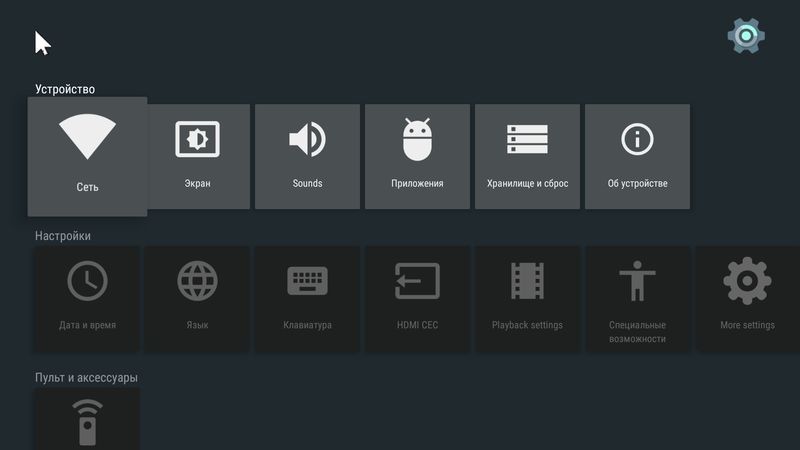
Для настройки смарт тв бокса при первом включении необходимо выполнить следующие действия:
- Настройка времени и даты
- Переключение языка интерфейса на русский, добавление русского языка ввода
- Подключение к сети Wi-Fi или проводному интернету
- Авторизация в сервисах Google и обновление основных, предварительно установленных, приложений
- Расширенная настройка дополнительных параметров смарт тв приставки
- Установка приложений для комфортной работы в дальнейшем
Настройка времени и даты в смарт тв приставке
При первом включении, после нажатия кнопки «ВКЛ» на пульте, перед вами появится меню первого запуска, которое позволит произвести первичную настройку для дальнейшей работы. В первую очередь предлагается указать актуальное время и дату. Для этого просто с помощью пульта выберите время, не бойтесь указать неправильно, так как в дальнейшем вы сможете изменить этот параметр или сделать, так чтобы время определялось автоматически с помощью интернета.
Переключение языка интерфейса
Установите удобный для вас язык интерфейса, необходимо учитывать один важный факт. В зависимости от языка система изменяется работа голосового ассистента от компании Google, таким образом если вы оставите английский язык, он будет понимать текст, введенный голосом, только на этом языке. Многие забывают про это, из-за чего не могут нормально пользоваться такой важной функцией, как голосовой ввод с помощью современного пульта с микрофоном. На этом этапе также добавляются языки ввода для клавиатуры, вне зависимости от того используете вы виртуальную или физическое устройство с клавишами.
Подключение к сети Wi-Fi
Чтобы операционная система могла быстро скачать все обновления и произвести быструю предварительную настройку пакета, предварительно установленных, программ вам потребуется подключиться к интернету, для этого можно использовать:
- Проводное подключение кабеля Ethernet в порт LAN
В этом случае просто вставьте кабель в соответствующий порт.
- Беспроводное подключение к Wi-Fi
Большинство пользователей smart tv приставок отдают предпочтение беспроводному подключению, если вы планируете использовать этот метод, то вам понадобиться: выбрать вашу сеть среди полного списка доступных, после чего просто ввести пароль.
Далее потребуется подождать немного времени пока приставка поменяет язык интерфейса, а также произведет предварительное обновление. После чего перед вами появится рабочий экран лаунчера или же чистой операционной системы (в зависимости от вашего android box). Теперь вы можете заняться более серьезными настройками приставки смарт тв.
Доступные настройки смарт тв приставки
В меню «настройки» вы найдете множество параметров, которые можно изменить по своему усмотрению, ниже мы кратко рассмотрим три основных пункта, которые может с легкостью настроить не нанеся вреда даже неопытный пользователь:
|
Параметр |
За что отвечает |
|
Клавиатура |
Настройка типа клавиатуры, вида клавиатуры, раскладки, автоматического исправления введенного текста. |
|
Разрешение экрана |
Настройка разрешения изображения смарт тв приставки, соотношения сторон, частоты кадров. |
|
Настройки специальных возможностей |
Настройка специальных функций и возможностей вашего смарт тв бокса. Ознакомится подробно с возможностями вашей модели и настроить их можно в соответствующем пункте меню |
Авторизация в сервисах Google
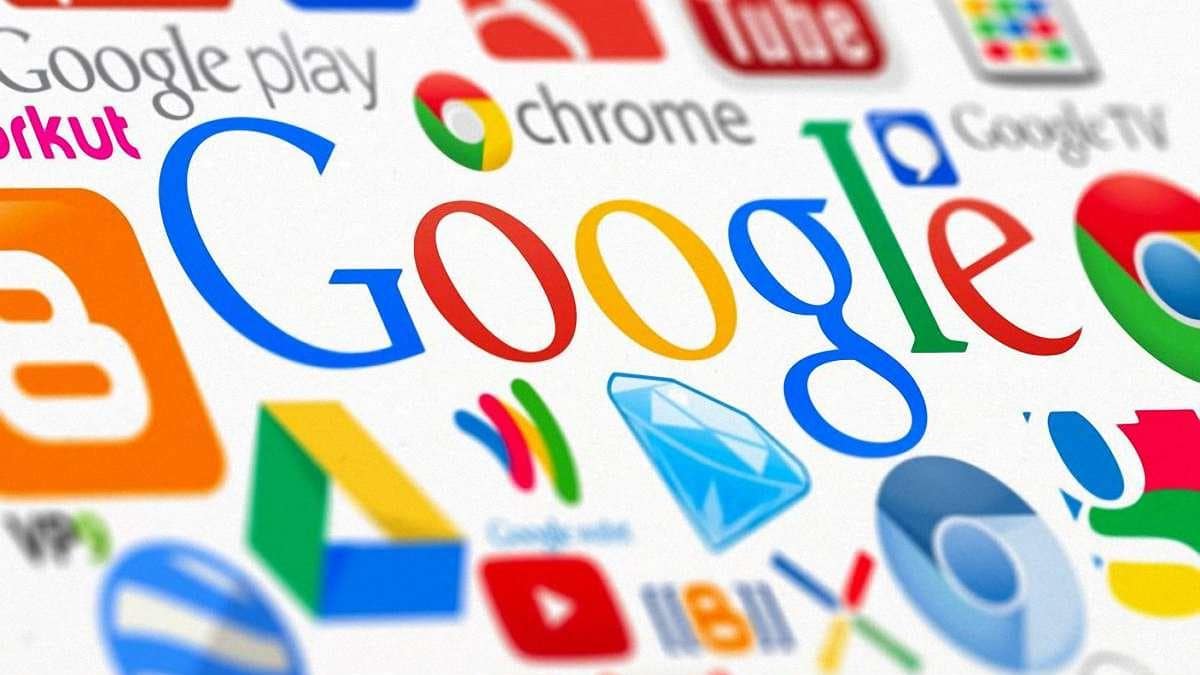
Авторизация в сервисах Google – это обязательный процесс для всех android устройств, единый аккаунт для всех платформ (смартфон, компьютер, приставка, планшет) открывает перед вами возможность полной синхронизации деятельности в сети. Таким образом вы сможете синхронизировать со смарт тв приставкой следующие сервисы:
Аккаунт YouTube
Вы сможете просматривать те же видео, что и на других устройствах. Получить аналогичные рекомендации, синхронизировать процесс просмотра видео. Для тех, кто не знает, это означает, что вы можете начать просмотр видео на телефоне, но не досмотреть его, после чего вернутся к видео и посмотреть его с помощью android tv box с момента на котором вы закончили. В общем синхронизация аккаунта YouTube очень важна и полезна.
Аккаунт Google Play Music (YouTube Music)
Позволит вам использовать единый аккаунт с купленными песнями или же проплаченными подписками. Прослушивайте плейлисты для различных ситуаций, а также получайте рекомендации, основанные на том, что вы предпочитаете слушать вне зависимости от платформы на которой вы это делаете.
Аккаунт Play Market
Получаете возможность скачать приложения, которые у вас используются на телефоне, или же других устройствах. Особенно удобно, если у вас имеются другие смарт тв приставки, и вы хотите разом скачать все программы, которые используете на новое устройство. Авторизация в Google Play под аналогичным аккаунтом позволит вам буквально в один клик скачать все необходимое программное обеспечение. Также, если у вас имеются покупки платных версий приложений, единый аккаунт позволит использовать их одновременно на смарт тв приставке и других устройствах.
Установка приложений
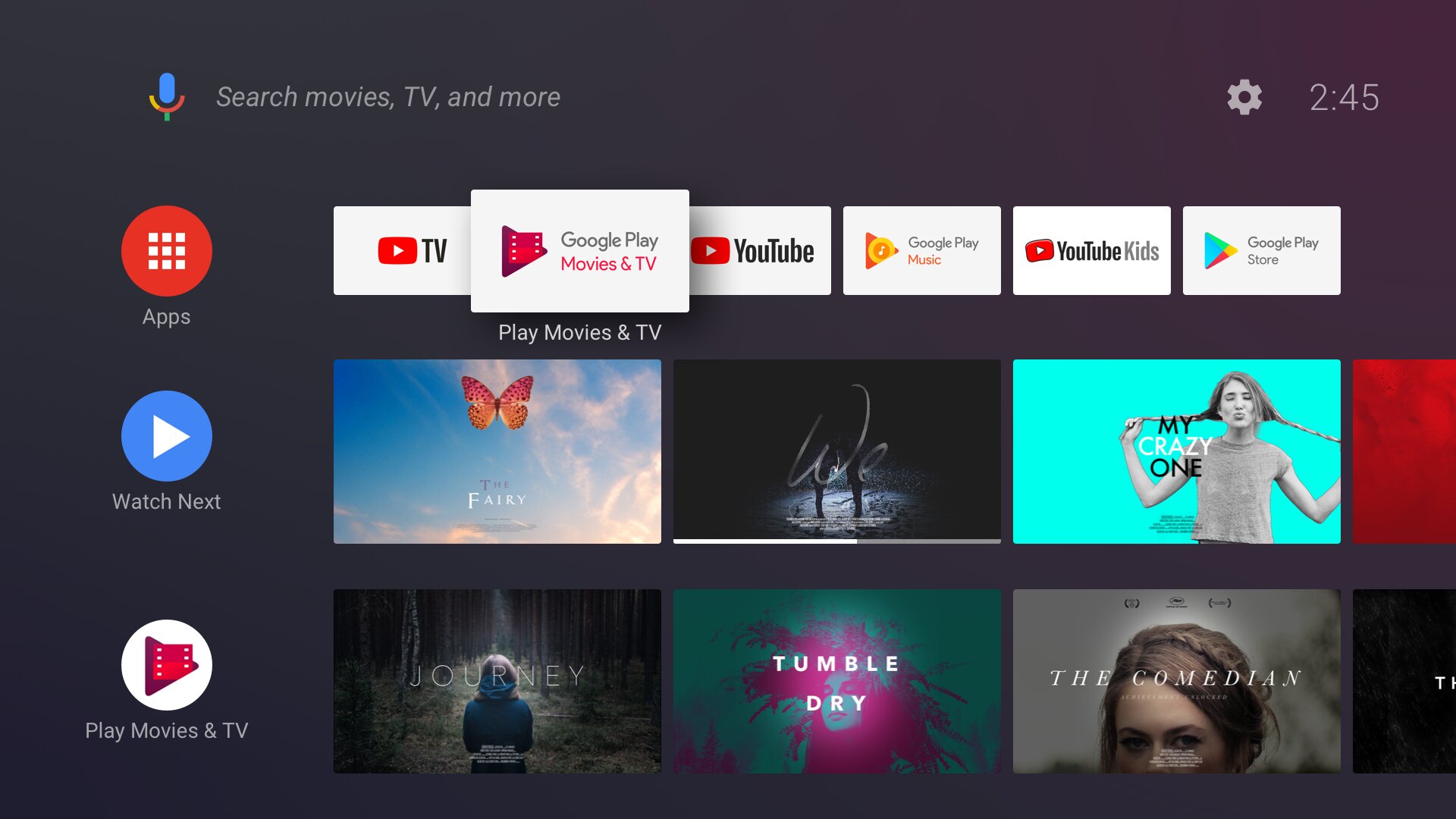
После того, как вы выполните авторизации, переходите в магазин Google Play и приступайте к скачиванию приложений, которые вам необходимы. Чтобы облегчить вам работу, мы собрали все самые интересные приложения, которые являются MustHave для smart tv box в отдельном материале: лучшие бесплатные приложения для смарт тв приставки.
Устанавливать приложения на android box можно двумя способами:
- Через официальный google play market или аналогичные маркеты
Просто выбираете интересное для вас приложение, скачиваете и устанавливаете его в один клик, без произведения дополнительных манипуляций.
- Через «пиратские» площадки и сервисы
В таком случае установка производиться в несколько этапов. Скачивание файла формата .apk, после чего необходимо перейти в хранилище устройства, где в загрузках отыскать его и начать установку кликнув на этот файл. В некоторых случаях может потребоваться разрешение, которое вы можете дать, нажав на кнопку соглашения. Стоит отметить, что в приложениях с большим весом, нередко требуется дополнительно скачивать и устанавливать файл кэша. Обычно сторонние площадки, с которых вы скачиваете файл apk прилагают архив с файлом кэша, а также путь куда его необходимо разархивировать. Если у вас возникнут сложности или проблемы на этом этапе, просто перейдите на сайт, с которого вы скачивали программу, зачастую авторы выкладывают подробную, пошаговую инструкцию по установке.
Как вы видите подготовить и произвести полную настройку смарт тв приставки для начала работы предельно просто. Интерфейс платформы android предельно простой и интуитивный, при этом он постоянно поддерживает неопытного пользователя всевозможными подсказками и рекомендациями. Мы постарались полностью раскрыть процесс настройки, чтобы у вас не оставалось вопросов, если у вас возникли проблемы при настройке smart tv box, пишите в комментарии и специалисты команды 8a.in.ua с радостью ответят на них.
Читайте также:






